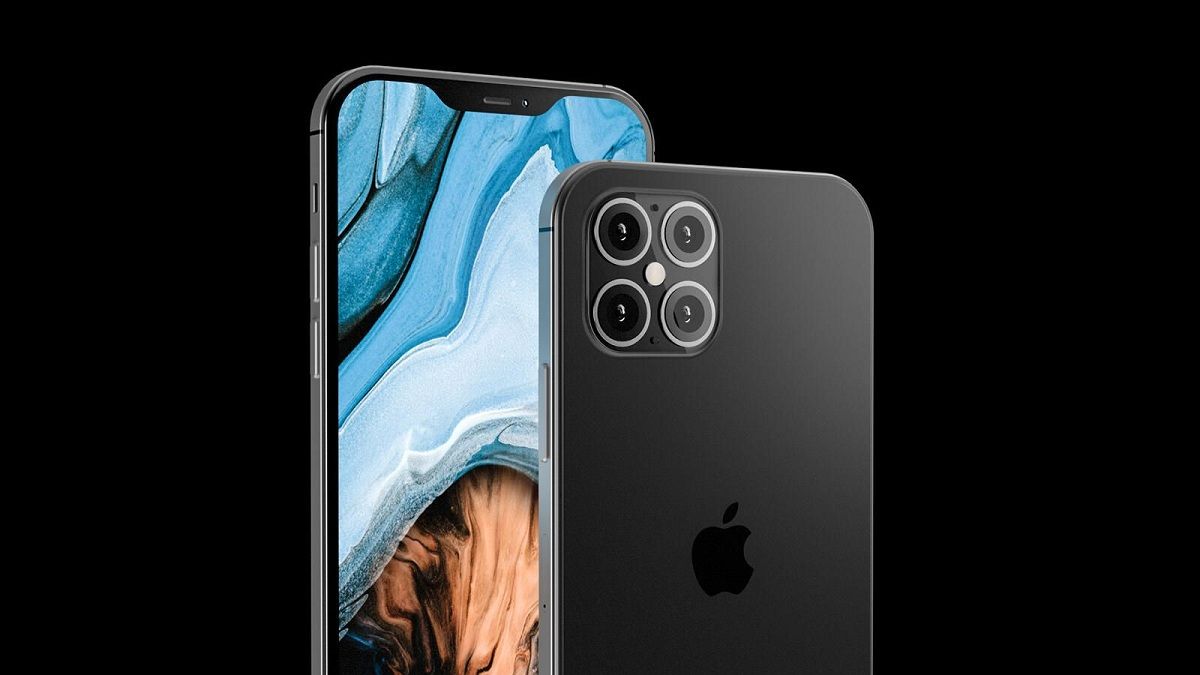Ahora ya es posible deshabilitar y eliminar el historial de Siri, lo puedes hacer en las nuevas actualizaciones de iOS 13.2 de Apple para iPhone y iPad. A pesar de los controles de privacidad mejorados para Siri.
En donde podrás elegir qué deseas oír, si el escuchar fragmentos de tus interacciones con la Inteligencia Artificial de tu iPhone o también eliminar cualquier grabación existente en los servidores de Apple.
Tu iPhone o iPad te dará la información después de haber realizado la actualización. Verás la pantalla «Mejorar Siri y dictado». En caso de seleccionar «Compartir grabaciones de audio», tu dispositivo compartirá tus grabaciones con Apple y todos podrán acceder a escuchar con la intención de mejorar a Siri.
Cómo puedes deshabilitar la colección del historial de Siri
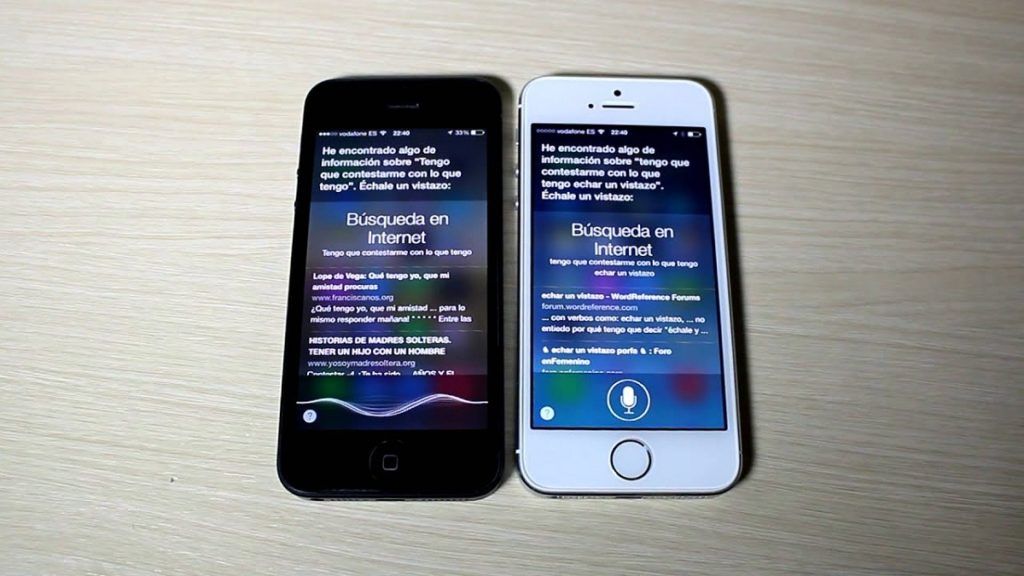
Para lograr deshabilitar la colección de historial de Siri debes dirigirte a Configuración, presionar Privacidad y luego Análisis y mejoras. Encontrarás la opción de Análisis y Mejoras en la parte inferior de la pantalla de Privacidad.
Asegúrate que la opción «Mejorar Siri y Dictado» se encuentre desactivada. Si está activada en tu iPhone o tu iPad, compartirás clips de tu voz con Apple. Además si quieres ver otras funciones de Siri, puedes leer aquí el cómo puedes usar a Siri para controlar tu Apple TV desde tu iPhone.
Logrando deshabilitar esta opción, Apple no podrá almacenar ni revisar el audio en tus futuras interacciones desde este o cualquier dispositivo. Si quieres eliminar el audio de las interacciones anteriores de los servidores de Apple, también deberás usar la siguiente opción.
Cuando posees varios dispositivos como un iPhone y un iPad, debes deshabilitar “Mejorar Siri y Dictado” en uno y a su vez no lo deshabilitarás en el otro. Tendrás que alternar esta opción por separado en cada uno de los dispositivos que uses.
Deshabilita la colección Siri de tu iPhone
Si lo que deseas es eliminar el historial de los servidores de Apple debes dirigirte a Configuración, presionar Siri y Búsqueda, luego Historial de Siri y Dictado. Debes Abrir Siri e Historial de Dictado en la aplicación de la configuración de tu iPhone.
Ahora presiona «Eliminar Siri y el historial de dictado» para que elimines todas las interacciones de Siri que se hayan almacenado en los servidores de Apple. Suponiendo que has deshabilitado la recopilación del historial y eliminado el historial, Apple no debería almacenar ni escuchar tu historial de Siri y de dictado.
Así como te han explicado estas opciones, esto también te podría eliminar las interacciones con la función de dictado del teclado del iPhone y así evitar que los representantes de Apple las logren escuchar.
Apple se ha disculpado por escuchar conversaciones privadas a través de Siri
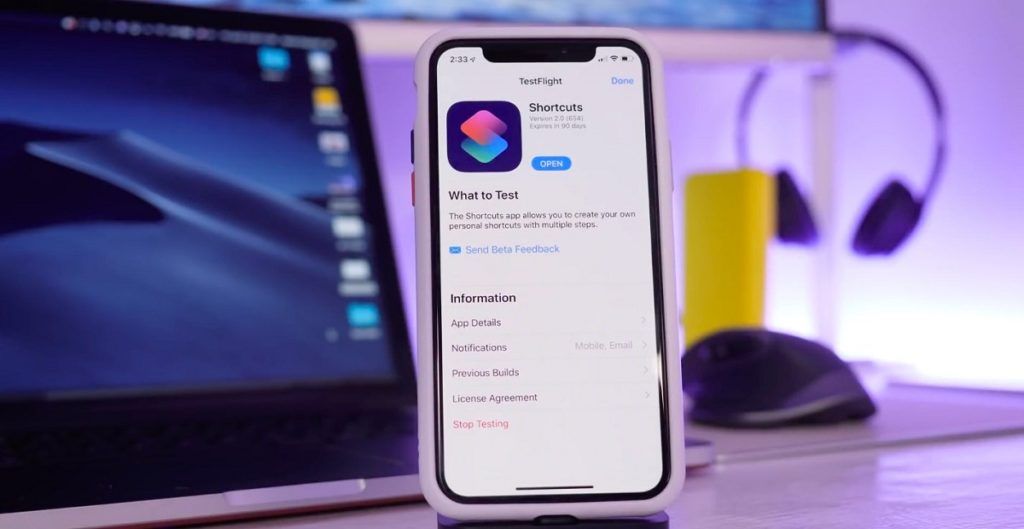
La empresa Apple tenía un programa de escucha a través de Siri, es más, tenñia a empleados dedicados a esto y parece ser que este secreto salió a la luz a finales del año pasado. Lo más delicado es que escuchaban los audios catalogados como «íntimos» y en varios idiomas para mejorar el rendimiento del asistente inteligente.
Sin embargo, Apple ha pedido disculpas públicas y parece ser que se han replanteado el cómo pueden optimizar a Siri sin necesidad de espiar a sus usuarios mediante audios.